封装库中单独改动封装尺寸,更新到PCB
1) 置于xxx.PcbLib界面上。
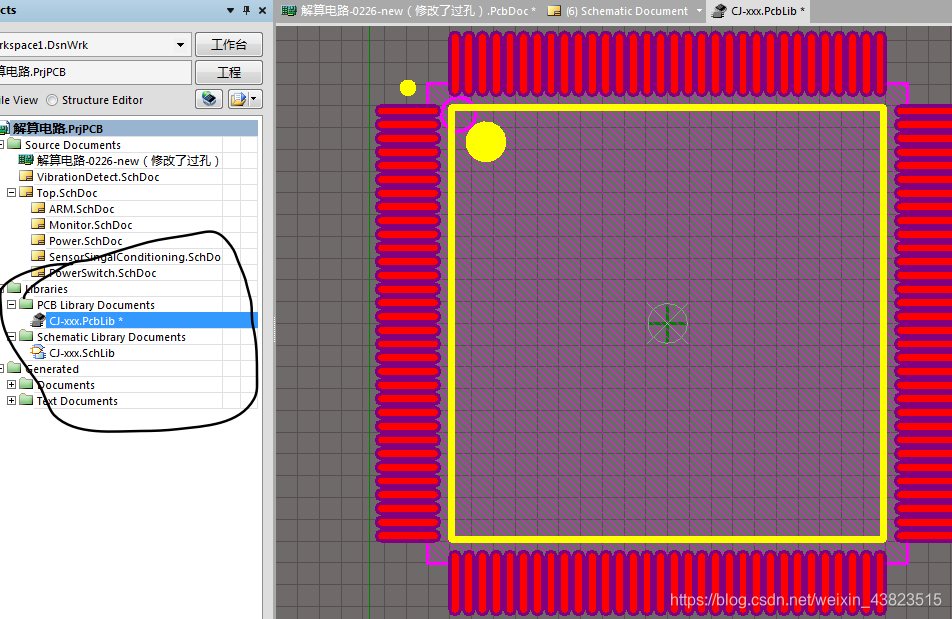
2) 从左下角的Projects 切换到 PCB Library,选中需要改动的封装(我的为LQFP128)
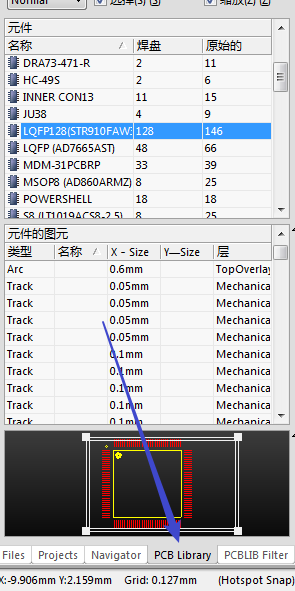
3) 选中其中的任意一个pin脚,右键选“查找相似对象”
4) 可以看出ARM芯片的所有pin脚已经被选中(见箭头①),Enter后弹出② 窗口 ,在此窗口中进行参数调整。(我的目标是将pin脚的宽度从0.25mm改为0.2mm)
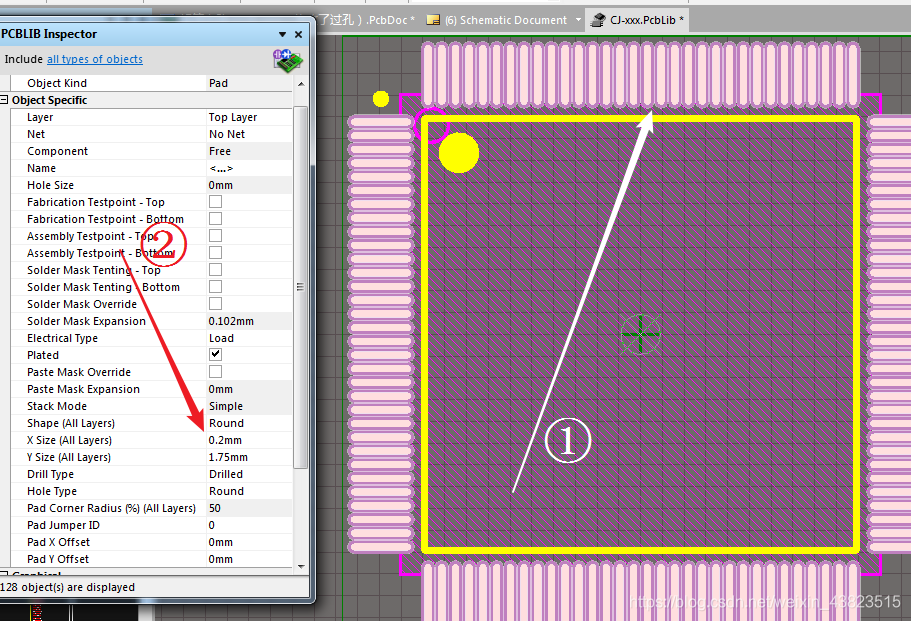
5)) 在此界面中,选中“工具再选中“更新PCB器件用当前封装”。
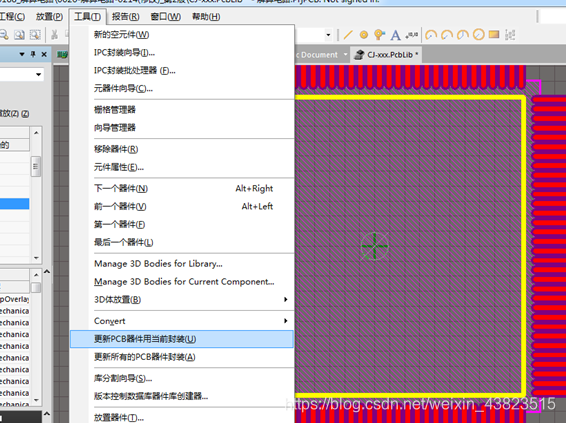
或是点此更新至PCB中。 完成!
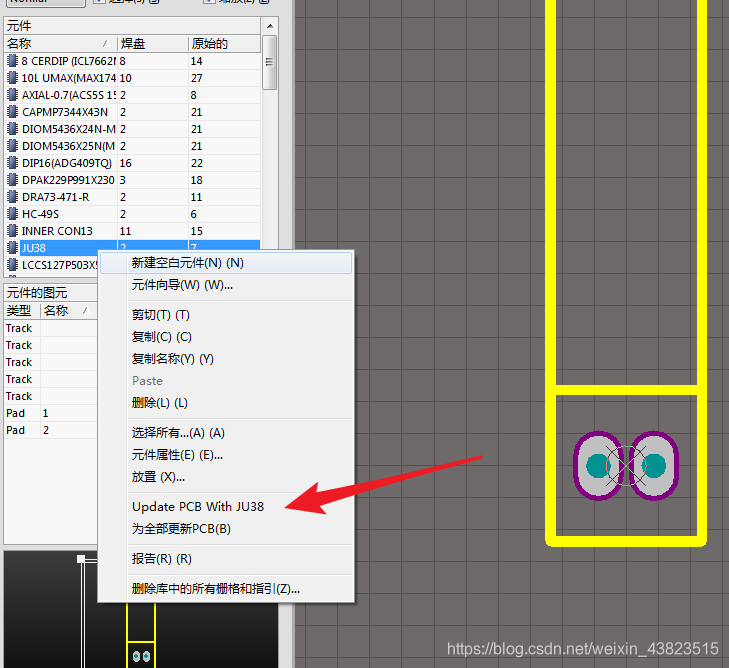
原理图的改动,更新到PCB
1) 在原理图界面选中”设计”再点“Update PCB Document…”
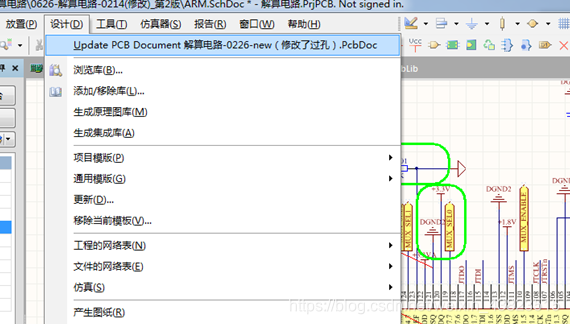
2)) 在弹出的窗口中,注意比对修改的内容是否正确,无误则点击”生效更改”再“执行更改”
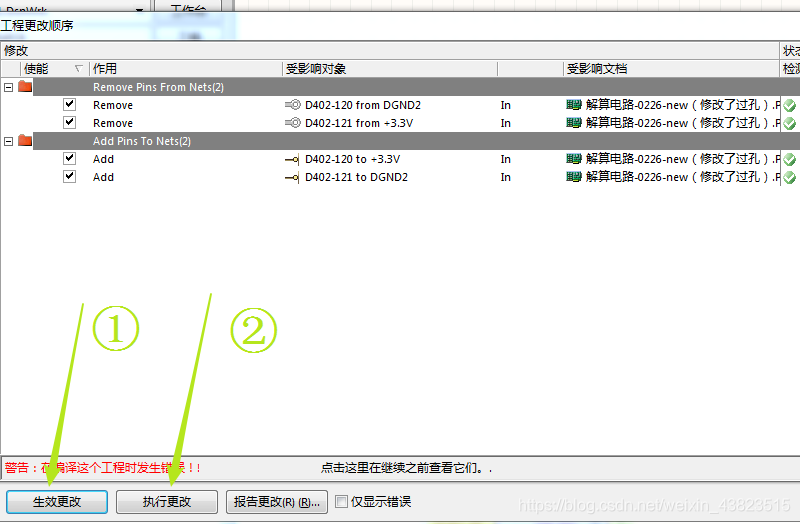
自动备份
Altium Designer软件强烈建议设置好自动备份,自己因为没有设置好备份,软件崩溃后我一周的工作量都全报废了,一整个工程文件打开全都为乱码,万幸一周前自己手动复制了一个备份到其它的路径。在此推荐一定要将做的工作随时备份以防万一。
1) 打开altium软件,点击左上角的[DXP],再选中[参数选择]。
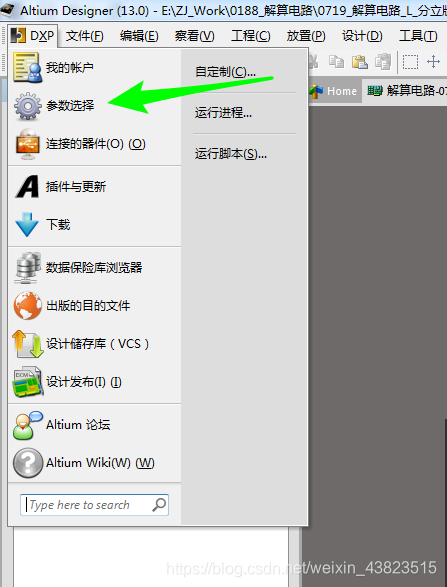
2) 在弹出的参数选择界面里,点击[Data Management]中的[Backup],显示如②所示的内容,根据自己的需要选择自动保存的间隔时间、保持的版本数目、以及确定保存路径。
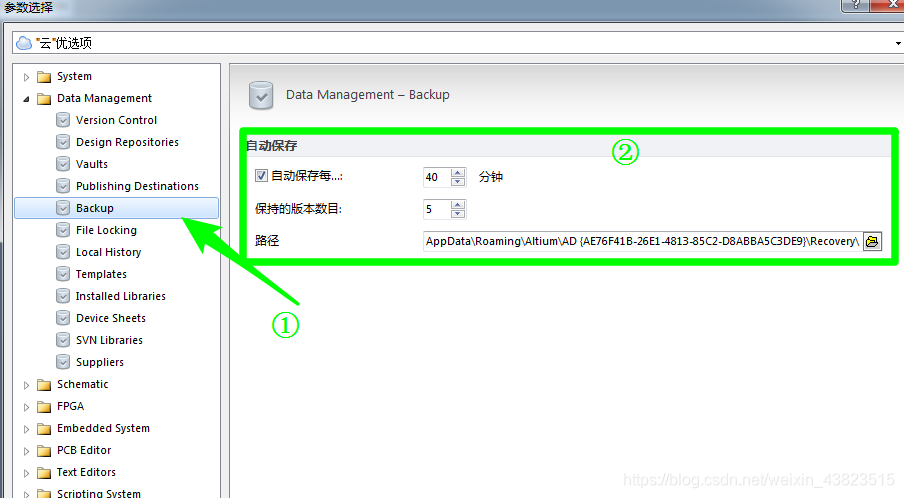
3)) 可以在保存的路径里(我事前就已经设置好了)看到自己的PCB板子的备份。
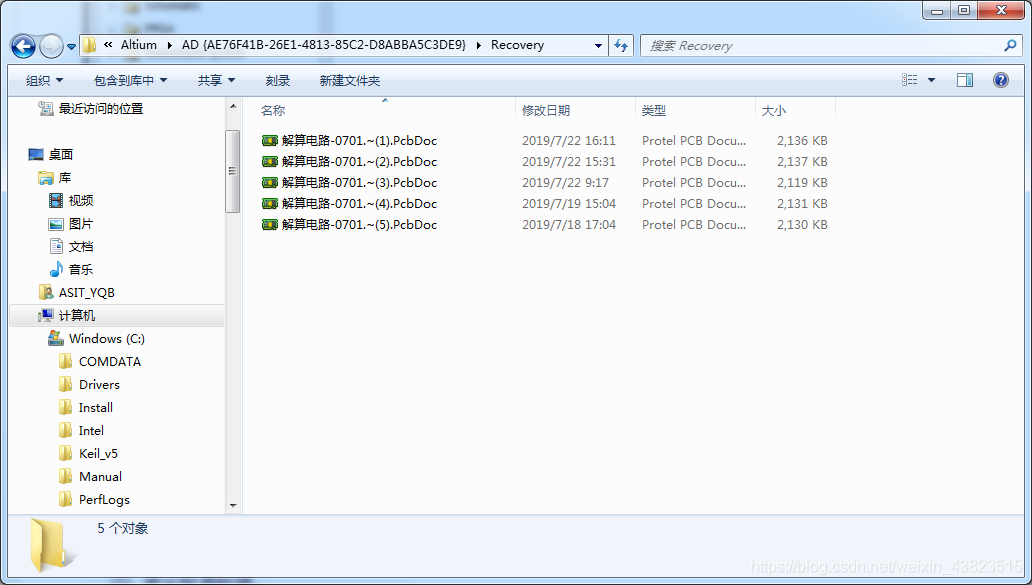
原理图中查找网络标号
方法一 如果只知道网络标号的名称,尚未找到任何一个,可以:
Ctrl+F,输入网络标号名称,可按顺序逐个查看各个网络标号。
方法二 如果已经看到一个所要查找的网络标号,可以:
按住Alt键不放,鼠标左键单击一个网络标号。
方法三 如果已经看到一个所要查找的网络标号,可以:
鼠标右键单击网络标号,Find Similar Objects,将Text改为Same,点击OK即可。
原理图A3纸打印
1) 在Altium原理图工程界面内[文件]—[页面设置]—[尺寸]
2) 尺寸A4调成A3
3)) 拿上A3纸顶着打印
原理图中封装或参数修改后,更新到PCB
1) 到原理图界面,修改N502的封装,双击N502弹出设置对话框
2)在窗口右下角是N502的封装,双击这个封装弹出设置对话框
3) 单击“浏览”选择一个新的封装
4) 在下面可以看到N502的几种不同的封装,随便选择一个不同的封装,单击选择单击“确定”
5) 设置完成。单击“确定”
6) 封装修改完成,(在原理图界面)单击“设计”单击“Update PCB Documet”将封装更新到PCB
7) 提示是否更新到PCB,单击“Yes”
8))单击“执行更改”将原理图导入到PCB








 本文详细介绍了如何在Altium Designer中单独修改封装尺寸并更新至PCB,包括封装尺寸调整步骤、原理图更新流程及自动备份设置。同时,提供了原理图中查找网络标号的方法和A3纸打印技巧。
本文详细介绍了如何在Altium Designer中单独修改封装尺寸并更新至PCB,包括封装尺寸调整步骤、原理图更新流程及自动备份设置。同时,提供了原理图中查找网络标号的方法和A3纸打印技巧。
















 705
705

 被折叠的 条评论
为什么被折叠?
被折叠的 条评论
为什么被折叠?








